Guida per Tenorshare 4uKey
Guida per Win
Prova Tenorshare 4uKey
Scopri come rimuovere il tuo ID Apple da iPhone/iPad senza password utilizzando 4uKey Apple ID Remover, una soluzione veloce e sicura.
Hai dimenticato il tuo ID Apple e la password? Non ricordi l'account iCloud o la password? Vuoi sbloccare il tuo ID Apple quando appare il messaggio "ID Apple disabilitato"? Qual è lo strumento gratuito per rimuovere l'ID Apple? Non preoccuparti, Tenorshare 4uKey, il migliore strumento di rimozione dell'ID Apple con download gratuito, ti aiuterà a risolvere tutti questi problemi. Avvia 4uKey, clicca su Rimuovi ID Apple e avvia il processo per il tuo iPhone 6s, iPhone 17, ecc.

Collega il tuo dispositivo iOS al computer. Il rimuovi ID Apple di 4uKey ti ricorderà di sbloccare prima lo schermo e di toccare "Affidati" sul tuo dispositivo. Quindi scegli la prima opzione: "Rimuovi completamente l'ID Apple".

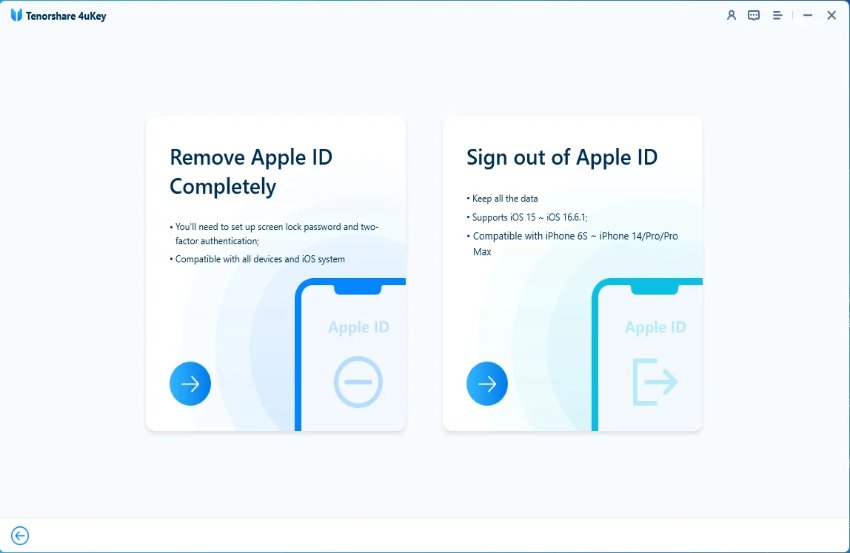
Passo 1 Iniziare a rimuovere l'ID Apple
Nel software di rimozione dell'ID Apple di 4uKey, fare clic sul pulsante “Avanti” per rimuovere l'ID Apple e l'account iCloud su iPhone, iPad o iPod touch.
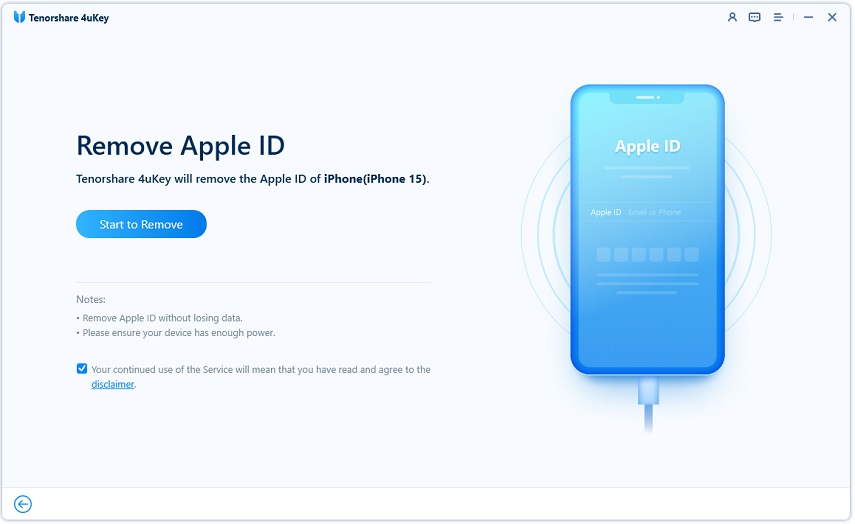
Passo 2 Rimuovere l'ID Apple direttamente
4uKey Apple ID Remover rimuoverà il vostro ID Apple online subito dopo aver fatto clic sul pulsante Avanti e i vostri dati non andranno persi. (In questo caso sono supportati tutti i dispositivi)

Passo 3 Rimozione riuscita dell'ID Apple
L'intero processo richiederà qualche secondo, dopodiché potrai rimuovere con successo l'ID Apple con lo strumento di rimozione dell'ID Apple 4uKey.

Passo 1 Ripristinare Tutte le Impostazioni
Segui i passaggi visualizzati sullo schermo per ripristinare tutte le impostazioni sul tuo dispositivo iOS: vai su "Impostazioni > Generale > Ripristina tutte le impostazioni". Dopo aver ripristinato tutte le impostazioni, il tuo dispositivo si riavvierà automaticamente.

Passo 2 Rimosso con Successo l'ID Apple
Il processo di rimozione con Tenorshare Apple ID Removal Tool inizierà dopo il ripristino. Dopo di che, potrai accedere con un diverso Apple ID o creare un nuovo account.

Passo 1 Scarica il Pacchetto Firmware
Il programma rileverà la versione di iOS e fornirà un pacchetto firmware corrispondente per il tuo dispositivo. Scarica il firmware facendo clic sul pulsante Download.

Aspetta qualche minuto affinché il software 4uKey Apple ID Removal scarichi e verifichi il pacchetto firmware.

Passo 2 Iniziare a Rimuovere l'ID Apple
Dopo il completamento del download, fai clic su "Avvia Rimozione" per rimuovere l'ID Apple online con lo strumento di rimozione ID Apple 4uKey. Si prega di non disconnettere i dispositivi durante l'intero processo.
![]() Nota:
Nota:
Assicurati di aver impostato il codice di blocco schermo a 6 cifre e attivato l'Autenticazione a due fattori. In caso contrario, potresti trovarti di fronte al blocco di attivazione dopo la rimozione dell'ID Apple.

L'intero processo di rimozione richiede diversi minuti. Una barra di avanzamento sarà visualizzata sullo schermo.
Potrebbe essere necessario mettere il tuo iPhone in modalità di ripristino per avviare il processo di rimozione. Basta seguire le istruzioni visualizzate sullo schermo.

Passo 3 Attivare il Dispositivo
Fatto! Hai rimosso con successo l'Apple ID dal tuo dispositivo iOS utilizzando questo software di rimozione Apple ID per iPhone/iPad! Tocca l'opzione "Sblocca con password" quando appare lo schermo di blocco di attivazione, quindi seleziona "Usa codice dispositivo" e inserisci il tuo codice di sblocco.

Video Guida Come rimuovere l'ID Apple senza password con lo strumento di rimozione dell'ID Apple 4uKey download gratuito.
Ottieni Tenorshare 4uKey, il miglior strumento di rimozione dell'ID Apple per iPhone/iPad, con download gratuito!
Questa pagina è utile?
Hai ancora bisogno di aiuto?
Contatta il nostro team di supporto e ti risponderemo entro 24 ore nei giorni feriali.
Contattaci